Содержание
- 2. Skype - безкоштовна програма, що дозволяє робити телефонні дзвінки прямо з Вашого комп’ютера. Між абонентами, на
- 3. Основні можливості Skype: безкоштовні відеоконференції; функція миттєвого обміну повідомленнями Skype дозволяє проводити онлайн-конференції за участю до
- 4. Все, що потрібно для користування Skype: Комп’ютер PC або Macintosh Підключення до інтернету Веб-камера для відеозв’язку
- 5. Як закачати Skype? Два варіанти пошуку в інтернеті: Ввести в адресну строку адресу сайту http://skype.com/intl/ru В
- 6. Ввести в адресну строку адресу сайту http://skype.com/intl/ru Перший варіант пошуку Натиснути © М.В. Ігнатюк, 2010
- 7. В будь-якій пошуковій системі: Google - http://www.google.com.ua Metа - http://meta.ua Rambler - http://www.rambler.ru Yandex - http://www.yandex.ua
- 8. За пошуковим запитом Skype скачать бесплатно русская версия було знайдено 311000 результатів Натискають Другий варіант пошуку
- 9. Завантаження програми Skype skypeSetup.exe © М.В. Ігнатюк, 2010
- 10. Встановлення програми Skype Вибирають мову © М.В. Ігнатюк, 2010
- 11. Практичні завдання Зареєструватися в Skype Знайти та додати 3-х друзів за ніком (ім’я Skype), повним ім’ям
- 12. Запускають на робочому столі ярлик Skype Створення нового користувача Реєструються: обирають ім’я, нік (ім’я Skype), пароль
- 13. Завантажують фотографію, заносять ті особисті дані, які будуть доступні всім користувачам Skype Створення нового користувача ©
- 14. Пошук абонентів Skype У вкладці «Контакти» вибирають «Пошук абонентів Skype», вводять нік (ім’я Skype) або повне
- 15. Додавання користувача Skype до списку контактів Вибирають знайденого користувача та натискають клавішу «Додати Skype контакт» ©
- 16. Зателефонувати користувачам Skype У вкладці «Контакти» вибирають користувача, з яким Ви будете спілкуватись, натискають «Зателефонувати» (
- 17. Повідомлення в чаті Skype За допомогою посмішок (смайлів) виражають свій настрій у повідомленнях У вкладці «Контакти»
- 18. Надсилання файлу У вкладці «Контакти» вибирають користувача, якому буде надіслано файл (фото або текстовий документ), на
- 19. Зателефонувати на сотовий або стаціонарний телефон У вкладці «Набрати номер» вибирають країну, вводять номер (без кода
- 20. Внесення авансу Оплатити послуги Skype можна через програму Skype (у меню «Рахунок» вибирають «Внести аванс на
- 21. Вихід з Skype У меню «Файл» вибирають «Вийти з мережі Skype» © М.В. Ігнатюк, 2010
- 22. http://mirsovetov.ru/a/hi-tech/software/skype.html http://skype.com/intl/ru http://www.lessons-tva.info/favorite.html Використані джерела © М.В. Ігнатюк, 2010
- 24. Скачать презентацию


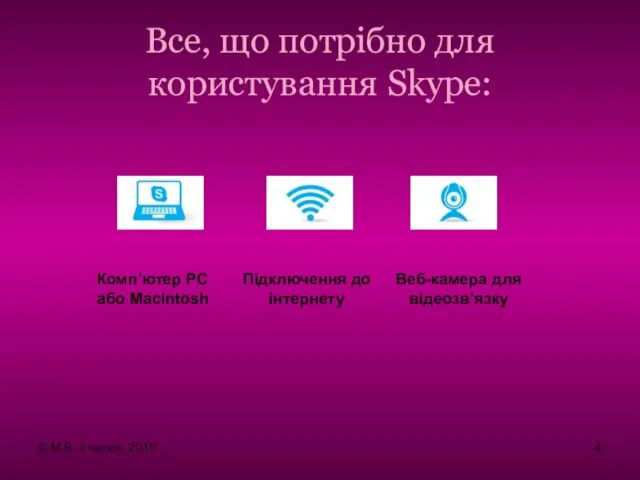

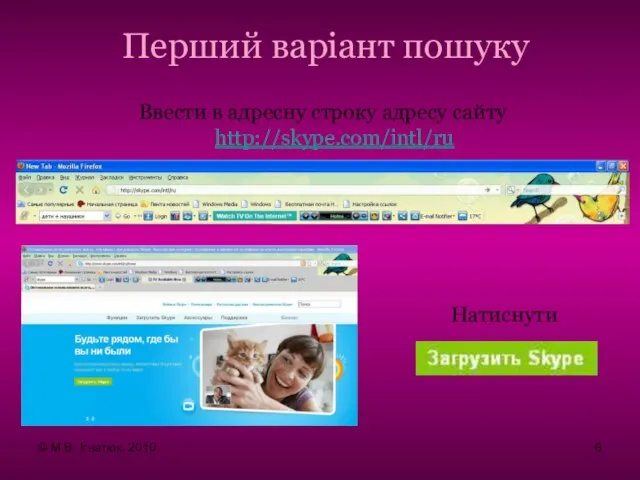
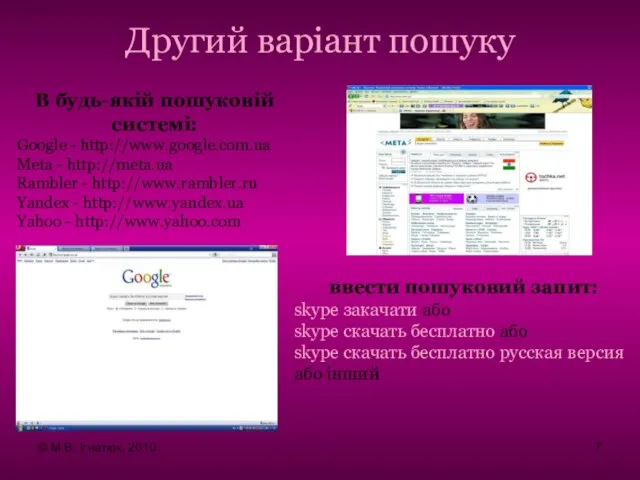
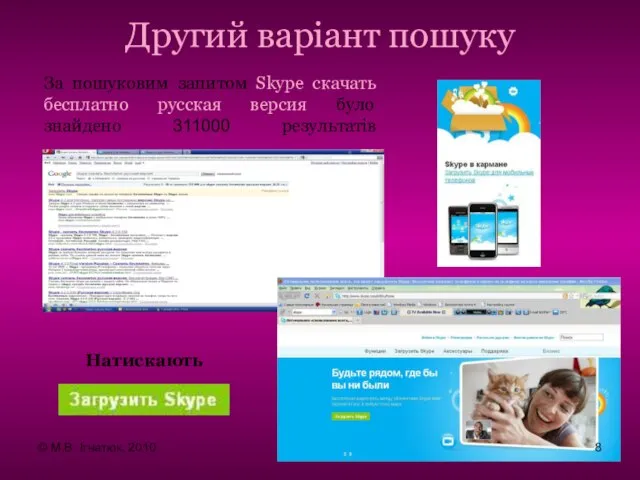

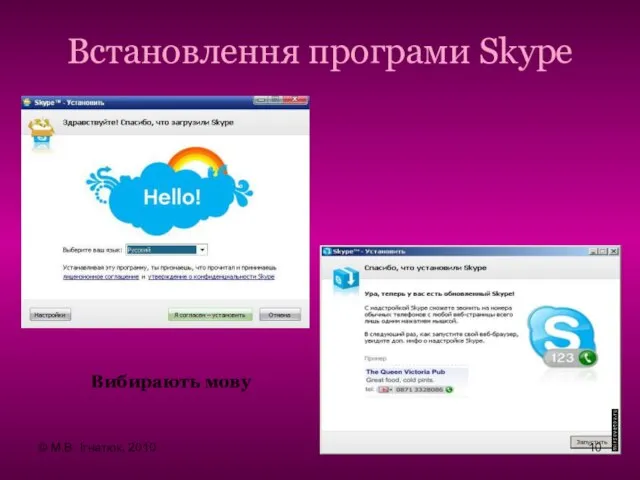

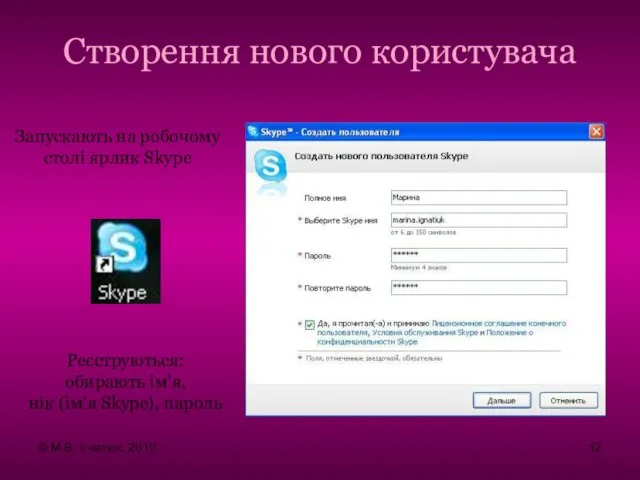
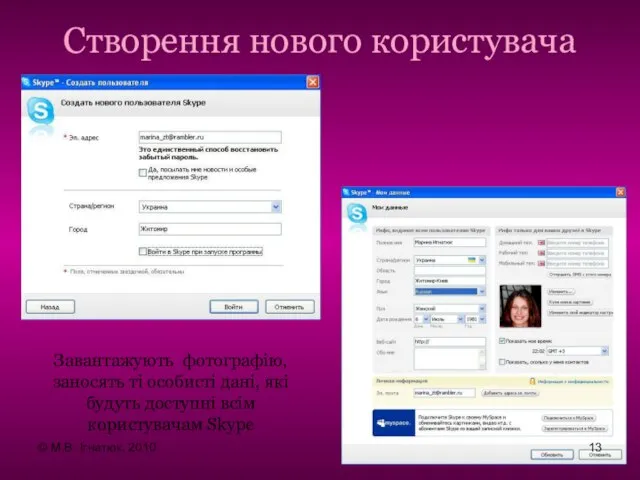
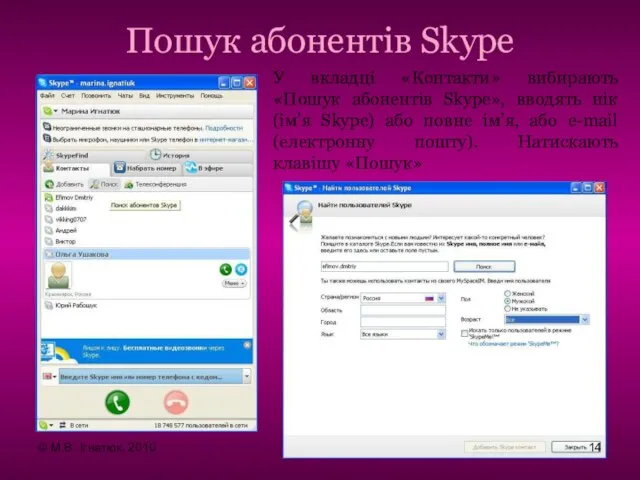
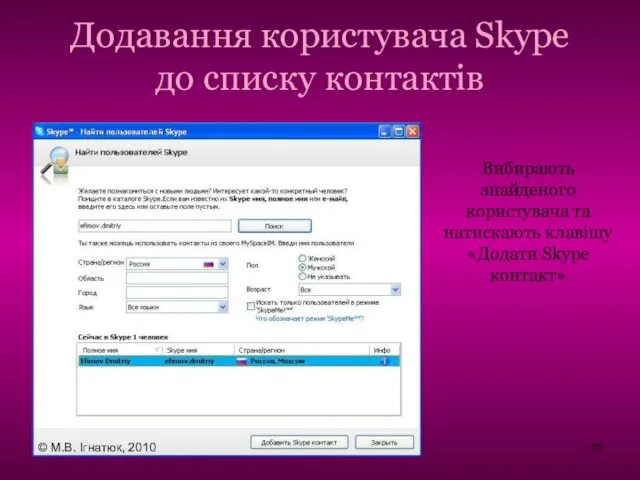
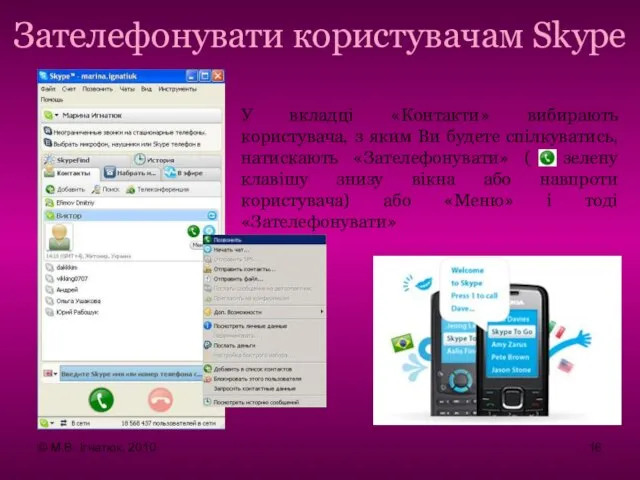
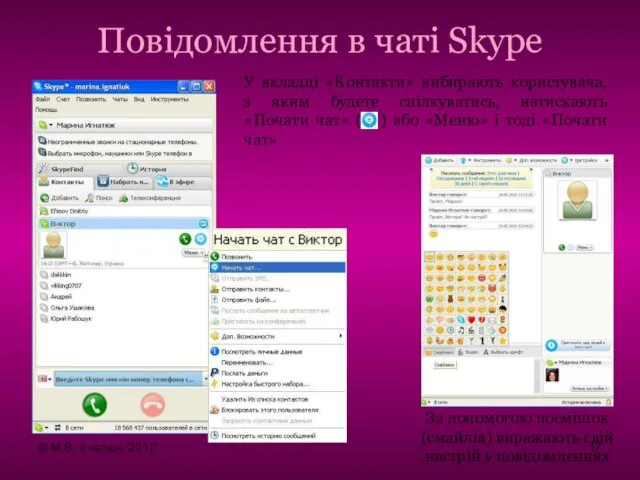


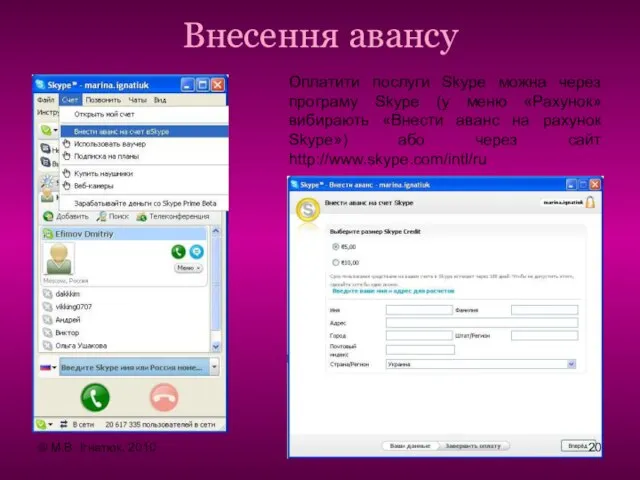
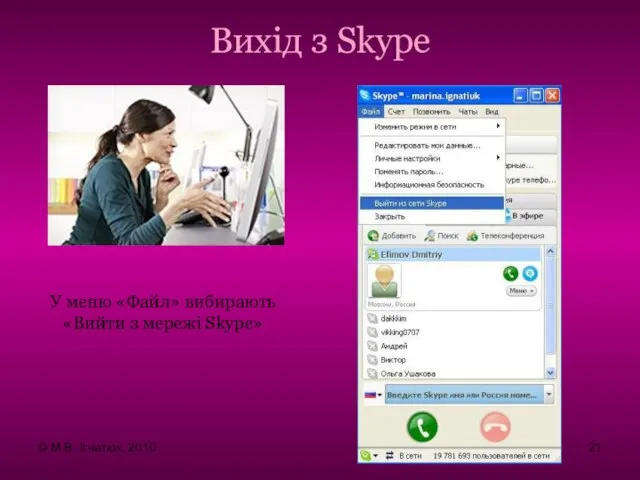

 "НЕТ"
"НЕТ"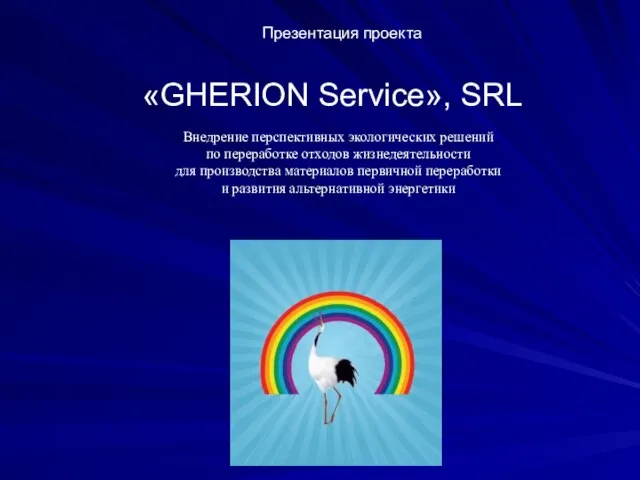 «GHERION Service», SRL
«GHERION Service», SRL Презентация на тему Современные методы географических исследований
Презентация на тему Современные методы географических исследований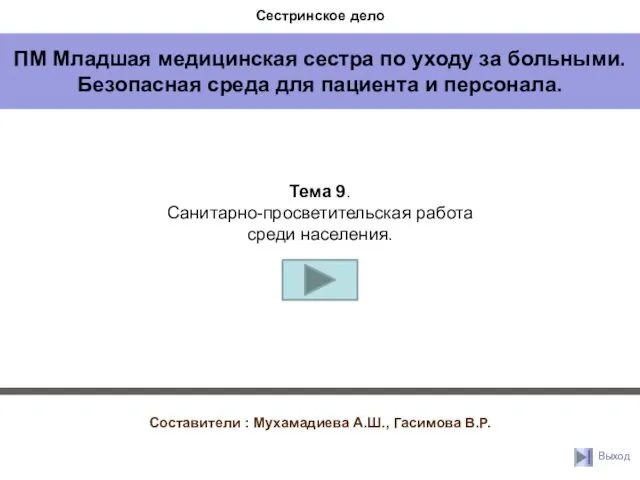 LEKTsIYa_2__1__2
LEKTsIYa_2__1__2 Картотека эмоций
Картотека эмоций Региональный экзамен по математике как целенаправленная система подготовки учащихся к Государственной Итоговой Аттестации и Ед
Региональный экзамен по математике как целенаправленная система подготовки учащихся к Государственной Итоговой Аттестации и Ед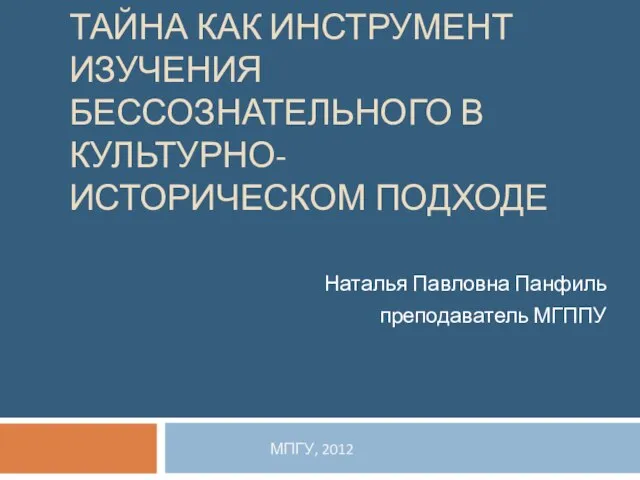 Тайна как инструмент изучения бессознательного в культурно-историческом подходе
Тайна как инструмент изучения бессознательного в культурно-историческом подходе Родной край, Хуснетдинова Карина
Родной край, Хуснетдинова Карина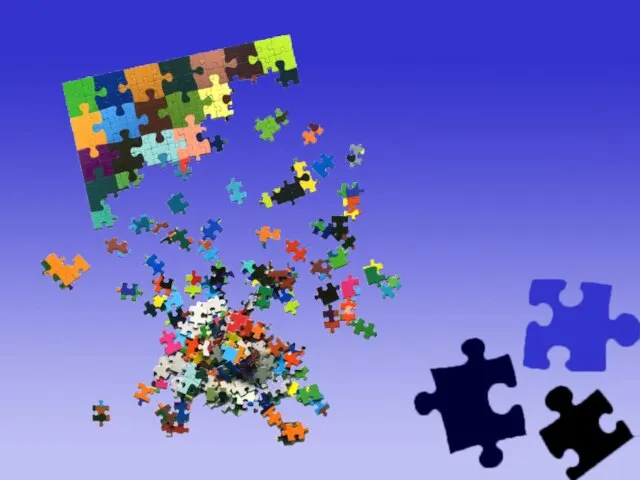 Что понимается под кодированием информации? ПОВТОРИМ…
Что понимается под кодированием информации? ПОВТОРИМ… Презентация на тему Понятие алгоритма. Виды алгоритмов
Презентация на тему Понятие алгоритма. Виды алгоритмов  Экология одежды
Экология одежды Что такое кровь?
Что такое кровь? ОРГАНИЗАЦИОННАЯ СТРУКТУРА ПРЕДПРИЯТИЯ (ОРГАНИЗАЦИИ)
ОРГАНИЗАЦИОННАЯ СТРУКТУРА ПРЕДПРИЯТИЯ (ОРГАНИЗАЦИИ) Учитель ИЗО первой квалификационной категории Беспалова Жанна Анатольевна.
Учитель ИЗО первой квалификационной категории Беспалова Жанна Анатольевна. Педагогическое сообщество учебного проектирования в инновационном развитии педагогических коллективов
Педагогическое сообщество учебного проектирования в инновационном развитии педагогических коллективов Художественная культура Индии
Художественная культура Индии Организация предпрофильного и профильного обучения
Организация предпрофильного и профильного обучения Презентация на тему Основные принципы оказания первой медицинской помощи
Презентация на тему Основные принципы оказания первой медицинской помощи  Верстальщик
Верстальщик Презентация на тему Великие озера и равнины США
Презентация на тему Великие озера и равнины США  Адыгейская национальная культура
Адыгейская национальная культура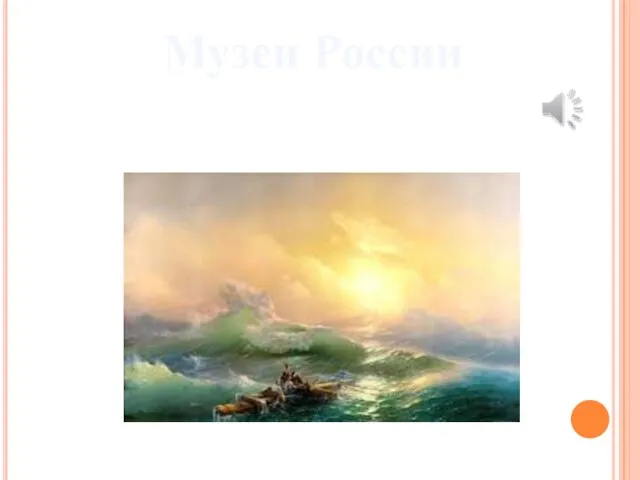 Музеи России (картины)
Музеи России (картины) Правописание наречий 4 класс
Правописание наречий 4 класс Сабинская средняя школа №2 Учитель технологии первой квалификационной категории Валеева Резида Рахматулловна.
Сабинская средняя школа №2 Учитель технологии первой квалификационной категории Валеева Резида Рахматулловна. Москва ФГУ «Аналитический центр при Правительстве Российской Федерации» 06.05.2011г. ОБ ИСПОЛНЕНИИ ФЗ «ОБ ОБРАЗОВАНИИ» 3266-1 (в ред. ФЗ о
Москва ФГУ «Аналитический центр при Правительстве Российской Федерации» 06.05.2011г. ОБ ИСПОЛНЕНИИ ФЗ «ОБ ОБРАЗОВАНИИ» 3266-1 (в ред. ФЗ о Головоногие моллюски
Головоногие моллюски Энергетическая эффективность генераторов хаотических колебаний микроволнового диапазона, реализованных на КМОП структурах
Энергетическая эффективность генераторов хаотических колебаний микроволнового диапазона, реализованных на КМОП структурах Проблема повышения уровня качества знаний в нашей школе
Проблема повышения уровня качества знаний в нашей школе